Magnite: Conexión por lotes magnite-streaming-batch
Información general overview
Este documento describe el destino Magnite: Batch y proporciona casos de uso de muestra para ayudarle a comprender mejor cómo activar y exportar audiencias a él.
Las audiencias de Adobe Real-Time CDP se pueden enviar a la plataforma Magnite Streaming de dos formas: una al día o en tiempo real:
-
Si solo desea o necesita enviar audiencias una vez al día, puede utilizar el destino Magnite: Batch, que envía audiencias al flujo Magnite mediante una entrega diaria de archivos por lotes S3. Estas audiencias por lotes se almacenan indefinidamente en la plataforma Magnite, a diferencia de las audiencias en tiempo real, que solo se almacenan durante un par de días.
-
Sin embargo, si desea o necesita enviar audiencias con más frecuencia, deberá utilizar el destino Magnite Real-Time. Al utilizar el destino en tiempo real, Magnite Streaming recibirá audiencias en tiempo real, pero Magnite solo puede almacenar audiencias en tiempo real temporalmente en su plataforma y se eliminarán del sistema en un par de días. Por este motivo, si desea usar el destino Magnite Real-Time, también necesitará usar el destino Magnite: Batch: cada audiencia que active en el destino Real-Time, también deberá activarlo en el destino Batch.
Para recapitular: si solo desea enviar audiencias de Adobe Real-Time CDP una vez al día, solo utilizará Magnite: Batch destination y las audiencias se enviarán una vez al día. Si desea enviar audiencias de Adobe Real-Time CDP en tiempo real, usará tanto Magnite: Batch destination como Magnite Real-Time destination. Para obtener más información, consulte Magnite: Streaming.
Siga leyendo a continuación para obtener más información sobre Magnite: Destino por lotes, cómo conectarse a él y cómo activar audiencias de Adobe Real-Time CDP en él.
Para obtener más información sobre el destino en tiempo real, consulte esta página de documentación.
adobe-tech@magnite.com.Casos de uso use-cases
Para ayudarle a comprender mejor cómo y cuándo debe utilizar el destino Magnite: Batch, estos son ejemplos de casos de uso que los clientes de Adobe Experience Platform pueden solucionar con este destino.
Caso de uso #1 use-case-1
Ha activado una audiencia en el destino Magnite Real-Time.
Las audiencias activadas a través del destino Magnite Real-Time también deben utilizar el destino Magnite: Batch, ya que los datos de la entrega por lotes están pensados para reemplazar/mantener los datos de la entrega en tiempo real dentro de la plataforma Magnite Streaming.
Caso de uso #2 use-case-2
Desea activar una audiencia solo en una cadencia por lotes/diaria a la plataforma Magnite Streaming.
Cualquier audiencia activada a través del destino Magnite: Batch se entregará en una cadencia por lotes/diaria y, a continuación, estará disponible para la segmentación en la plataforma Magnite Streaming.
Requisitos previos prerequisites
Para usar los destinos Magnite en Adobe Experience Platform, primero debe tener una cuenta de Magnite Streaming. Si tiene una cuenta de Magnite Streaming, póngase en contacto con el administrador de cuentas de Magnite para que se le proporcionen credenciales para acceder a los destinos de Magnite’s. Si no tiene una cuenta de Magnite Streaming, comuníquese con adobe-tech@magnite.com
Identidades admitidas supported-identities
Magnite: el destino por lotes puede recibir cualquier origen de identidad de la CDP de Adobe. Actualmente, este destino tiene tres campos de identidad de destino a los que puede asignar.
magnite_deviceId identidades de destino.Audiencias compatibles supported-audiences
Tipo y frecuencia de exportación export-type-frequency
Conexión al destino connect
Una vez que se haya aprobado el uso de destino y Magnite Streaming haya compartido sus credenciales, siga los pasos a continuación para autenticar, asignar y compartir datos.
Autenticarse en el destino authenticate
Busque Magnite: Batch destination en el catálogo de Adobe Experience. Haga clic en el botón de opciones adicionales (.…) y, a continuación, configure la conexión o instancia de destino.
Si ya tiene una cuenta, puede localizarla cambiando la opción Account type a "Existing account". De lo contrario, creará una cuenta a continuación:
Para crear una nueva cuenta y autenticarla en el destino por primera vez, rellene los campos obligatorios "Clave de acceso S3" y "Clave secreta S3" (que se le proporcionaron mediante su administrador de cuentas) y seleccione Conectarse al destino
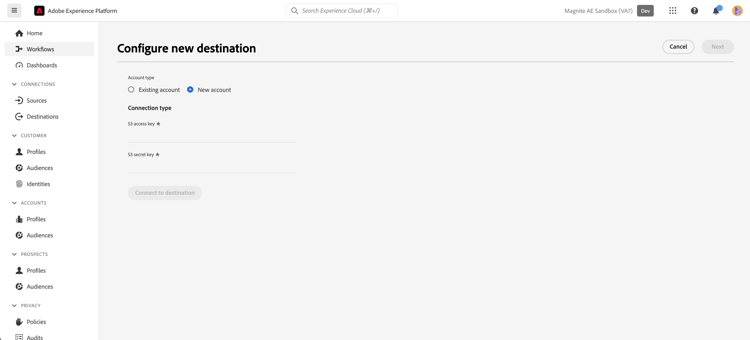
Rellenar detalles de destino destination-details
Para configurar los detalles del destino, rellene los campos obligatorios y opcionales a continuación. Un asterisco junto a un campo en la interfaz de usuario indica que el campo es obligatorio.
- Nombre: Un nombre por el cual reconocerá esta conexión/instancia de destino en el
futuro. - Descripción: Una descripción que le ayudará a identificar esto
conexión/instancia de destino en el futuro. - Nombre de su empresa: Nombre de su cliente/empresa. Solo se pueden seleccionar Magnite Streaming clientes admitidos.
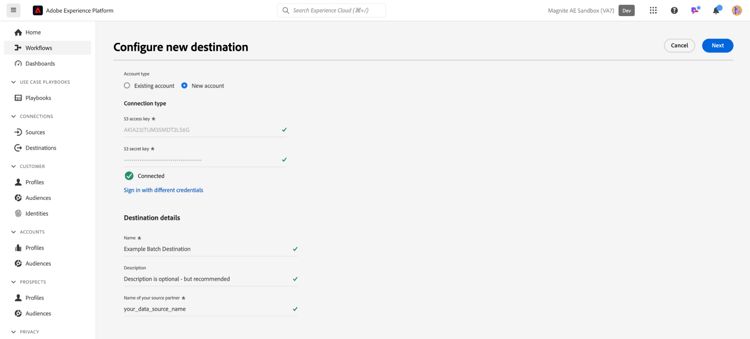
Puede continuar seleccionando Siguiente
En la siguiente pantalla, titulada "Política de gobernanza y acciones de aplicación (opcional)", puede seleccionar opcionalmente cualquier política de gobernanza de datos relevante. Por lo general, se selecciona "Exportación de datos" para el destino Magnite: Batch.
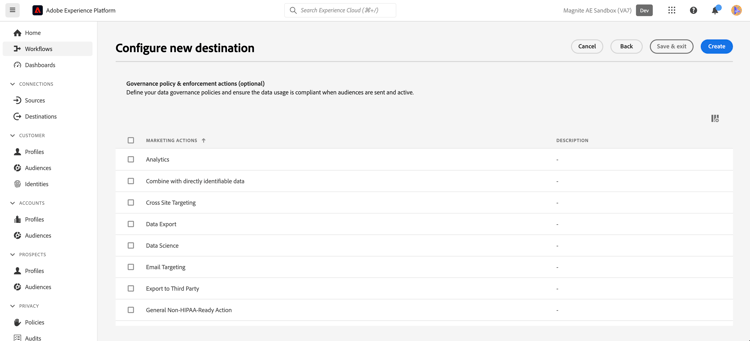
Una vez seleccionada, o si desea omitir esta pantalla opcional, seleccione Crear
Habilitar alertas enable-alerts
Puede activar alertas para recibir notificaciones sobre el estado del flujo de datos a su destino. Seleccione una alerta de la lista a la que suscribirse para recibir notificaciones sobre el estado del flujo de datos. Para obtener más información sobre las alertas, consulte la guía sobre suscripción a alertas de destinos mediante la interfaz de usuario.
Cuando termine de proporcionar detalles para la conexión de destino, seleccione Siguiente.
Activar segmentos en este destino activate
- Para activar los datos, necesita los permisos de control de acceso, Activar destinos, Ver perfiles y Ver segmentospara . Lea la descripción general del control de acceso o póngase en contacto con el administrador del producto para obtener los permisos necesarios.
- Para exportar identidades, necesita el permiso de control de acceso de] Ver gráfico de identidad[.

Lea Activar datos de audiencia en destinos de exportación de perfiles por lotes para obtener instrucciones sobre cómo activar segmentos de audiencia en este destino.
Asignar atributos e identidades map
En el campo de Source, puede seleccionar cualquier atributo o identidad para sus dispositivos. En este ejemplo, se ha seleccionado un mapa de identidad personalizado llamado "DeviceId"
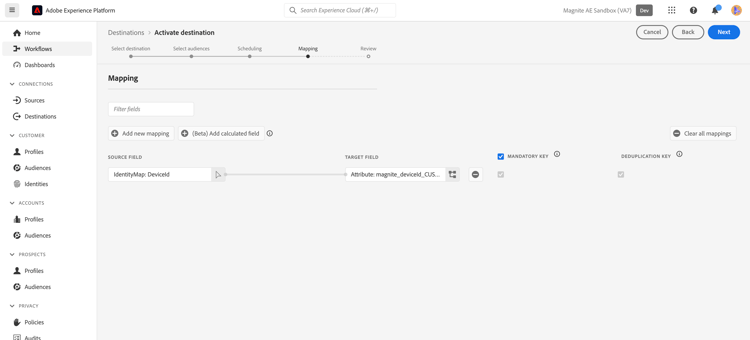
En el campo de destino:
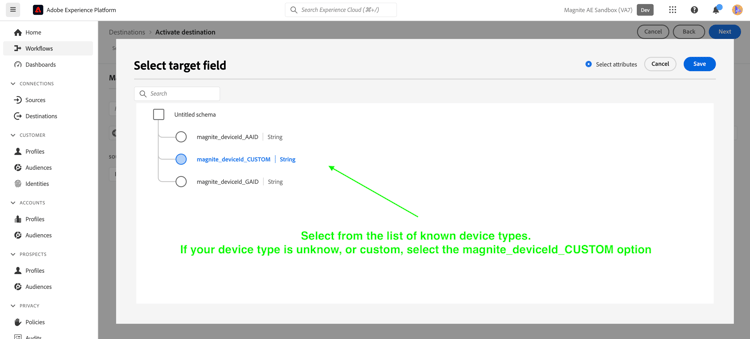
En este ejemplo, hemos seleccionado el campo de destino: magnite_deviceId_CUSTOM, porque nuestro campo de Source se definió como un IdentityMap personalizado: DeviceID.
En la pantalla "Configure a filename and export schedule for each audience" (Configurar un nombre de archivo y una programación de exportación para cada audiencia), ahora debe configurar una fecha de inicio (obligatoria), una fecha de finalización (opcional) y un ID de asignación (obligatorio) para cada audiencia.
{previous_filename}\_\[MAPPING_ID\]. Si esta audiencia es nueva en Magnite Streaming y no va a proporcionar un identificador de asignación, se debe introducir "NONE" en el campo "Texto personalizado". El nuevo nombre de archivo en este caso debe ser: {previous_filename}\_\[NONE\].Datos exportados / Validar exportación de datos exported-data
Una vez que las audiencias se hayan cargado, puede validar que se hayan creado y cargado correctamente.
- El destino Magnite: Batch entrega archivos S3 a Magnite Streaming en una cadencia diaria. Después de la entrega y la ingesta, se espera que las audiencias y los segmentos aparezcan en Magnite Streaming y se puedan aplicar a una oferta. Puede confirmarlo consultando el ID de segmento o el nombre de segmento compartido durante los pasos de activación en Adobe Experience Platform.
Uso de datos y gobernanza data-usage-governance
Todos los destinos de Adobe Experience Platform cumplen con las políticas de uso de datos al administrar los datos. Para obtener información detallada sobre cómo Adobe Experience Platform aplica el control de datos, lea la Información general sobre el control de datos.
Recursos adicionales additional-resources
Para obtener documentación de ayuda adicional, visite el Centro de ayuda de Magnite.